
Sisällysluettelo:
- Vaihe 1: Luo yhtenäisten neliöiden NxN -matriisi
- Vaihe 2: Verkoston satunnaistaminen
- Vaihe 3: Hanki uusia etäisyyksiä
- Vaihe 4: Valitse piste ja vertaa etäisyyttä pisteestä muihin
- Vaihe 5: Siirry uuteen pisteeseen
- Vaihe 6: Voima = K*etäisyys
- Vaihe 7: Muuta verkon liikettä siirretyn pisteen vuoksi
- Vaihe 8: Valmis koodi
- Kirjoittaja John Day [email protected].
- Public 2024-01-30 09:03.
- Viimeksi muokattu 2025-01-23 14:44.
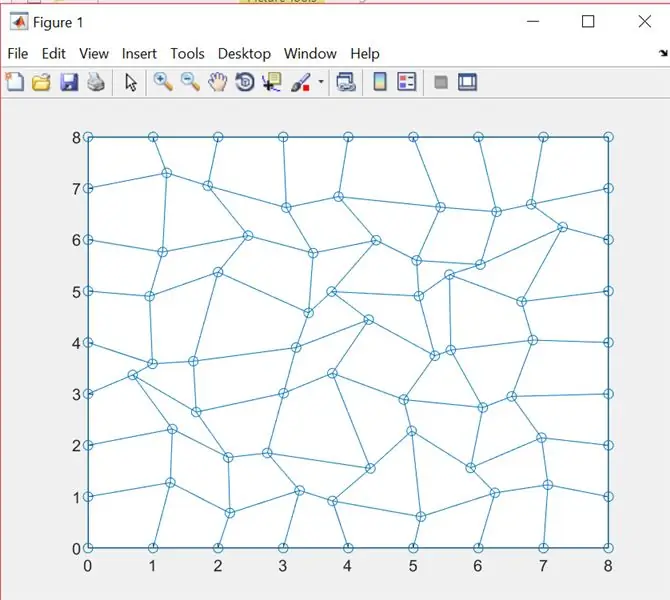
Solut voivat olla vuorovaikutuksessa ympäröivän solunulkoisen matriisin (ECM) kanssa ja ne voivat sekä soveltaa että vastata ECM: n aiheuttamiin voimiin. Projektissamme simuloimme toisiinsa liittyvää kuituverkkoa, joka toimisi ECM: nä, ja näemme kuinka verkko muuttuu vastauksena jonkin pisteen liikkeeseen. ECM on mallinnettu toisiinsa kytkeytyväksi jousijärjestelmäksi, joka on alun perin tasapainossa ja jonka nettovoima on nolla. Kun verkkoon kohdistetaan voimaa pisteen liikkeen vuoksi, yritämme saada yhdistetyt pisteet reagoimaan voimaan siten, että ne yrittävät palata tasapainoon. Voimaa valvoo yhtälö F = k*x jossa k on jousivakio ja x on kuidun pituuden muutos. Tämä simulaatio voi auttaa antamaan yleisen käsityksen kuituverkkojen voiman etenemisestä, jota voidaan lopulta käyttää simuloimaan mekanotransduktiota.
Vaihe 1: Luo yhtenäisten neliöiden NxN -matriisi
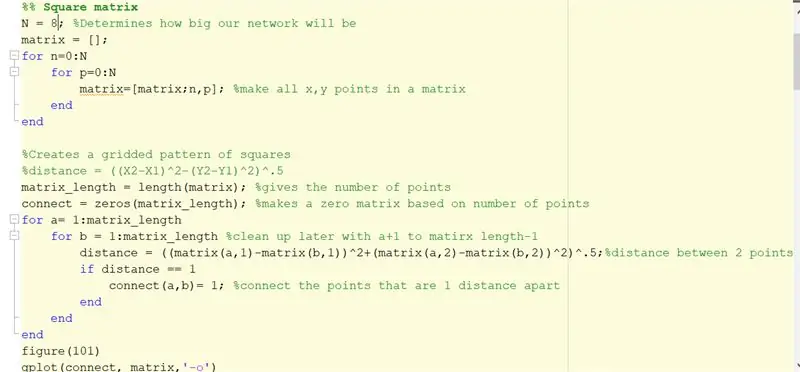
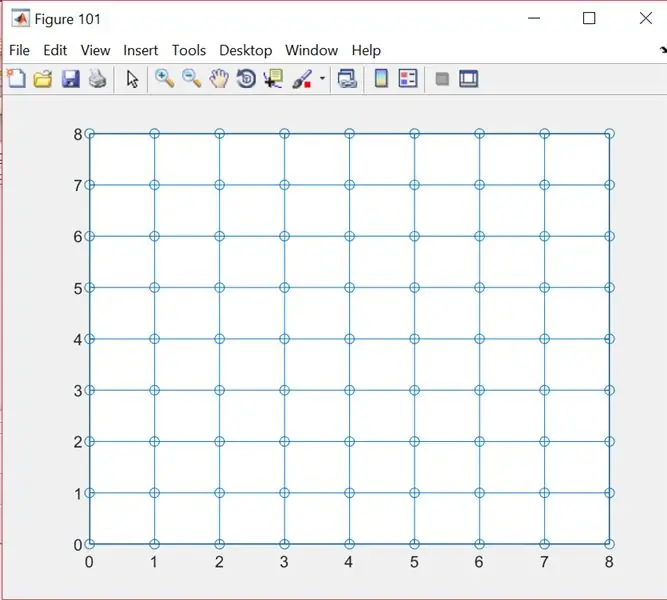
Aloitamme koodin valitsemalla N, joka määrittää verkon mitat (NxN). N -arvoa voidaan muuttaa manuaalisesti muuttaaksesi verkon mittoja tarpeen mukaan. Tässä esimerkissä N = 8, joten meillä on 8x8 pisteverkosto. Kun olemme luoneet matriisin, yhdistämme kaikki matriisin pisteet, joiden pituus on 1 yksikkö, käyttämällä etäisyyskaavaa, etäisyys = sqrt ((x2-x1)^2+(y2-y1)^2). Näin saamme neliöverkot, jotka kaikki on sijoitettu tasan yhden yksikön välein. Tämä näkyy kuvassa 101.
Vaihe 2: Verkoston satunnaistaminen
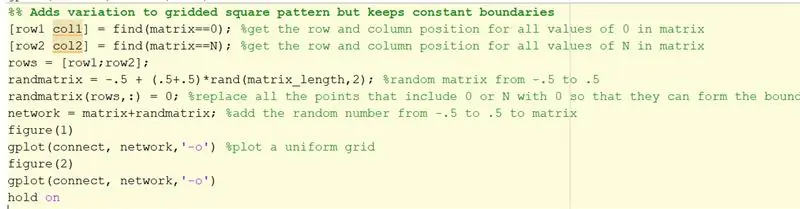
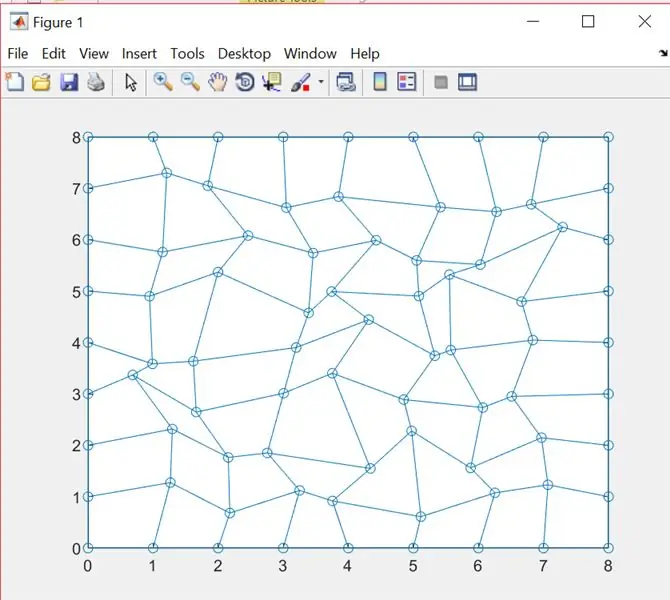
Tässä vaiheessa haluamme satunnaistaa kaikki pisteiden sijainnit paitsi ulkoiset pisteet, jotka muodostavat rajamme. Tätä varten löydämme ensin kaikki matriisikoordinaatit, jotka ovat yhtä suuret kuin 0 tai N. Nämä pisteet muodostavat rajan. Ei -rajapisteiden sijainti satunnaistetaan lisäämällä eri satunnaisarvo -5 -.5 sekä x- että y -asentoihin. Piirretty satunnaistettu kuva näkyy kuvassa 1.
Vaihe 3: Hanki uusia etäisyyksiä
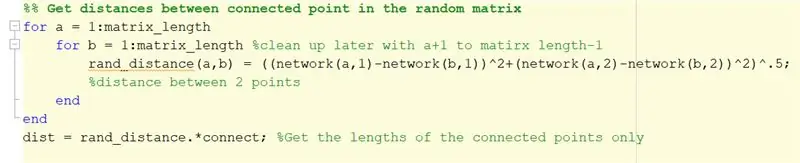
Kun satunnaistettu verkostomme on muodostettu, löydämme yhdistettyjen pisteiden välisen etäisyyden uudelleen käyttämällä etäisyyskaavaa.
Vaihe 4: Valitse piste ja vertaa etäisyyttä pisteestä muihin
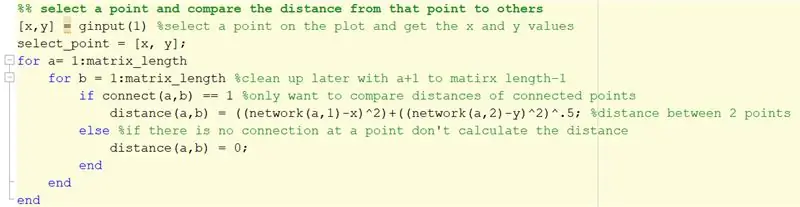

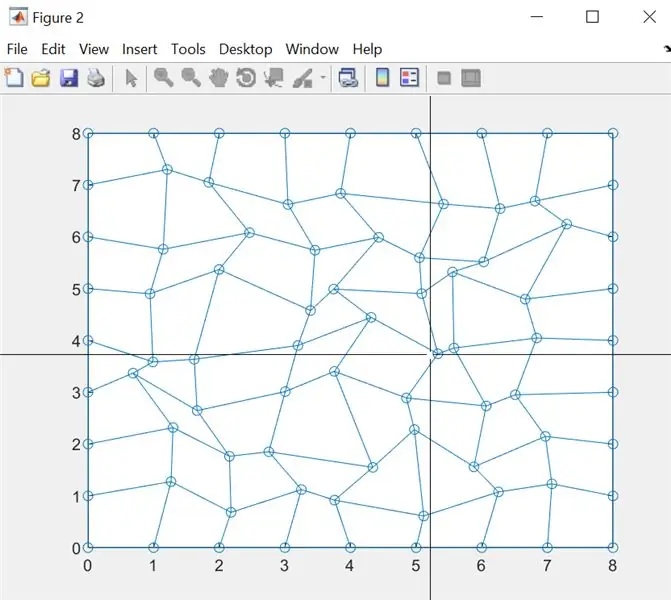
Tässä vaiheessa voimme valita kohdepisteen käyttämällä kohdistinta, kuten kuvassa 2. Sinun ei tarvitse siirtää kohdistinta täsmälleen pisteeseen, koska koodi säätää sen lähimpään yhteyspisteeseen. Tätä varten laskemme ensin kaikkien yhdistettyjen pisteiden ja juuri valitsemamme pisteen välisen etäisyyden. Kun kaikki etäisyydet on laskettu, valitaan piste, jolla on pienin etäisyys valitusta pisteestä, ja siitä tulee todellinen valittu piste.
Vaihe 5: Siirry uuteen pisteeseen
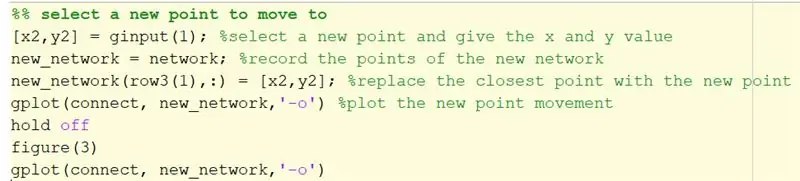
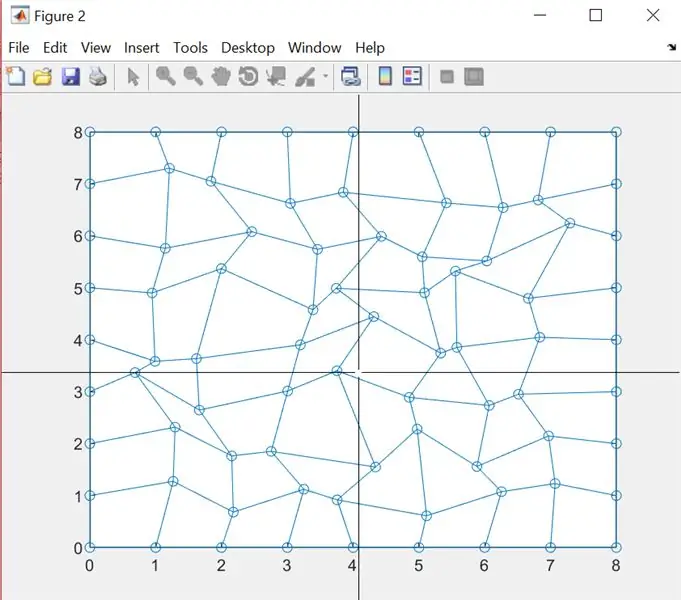
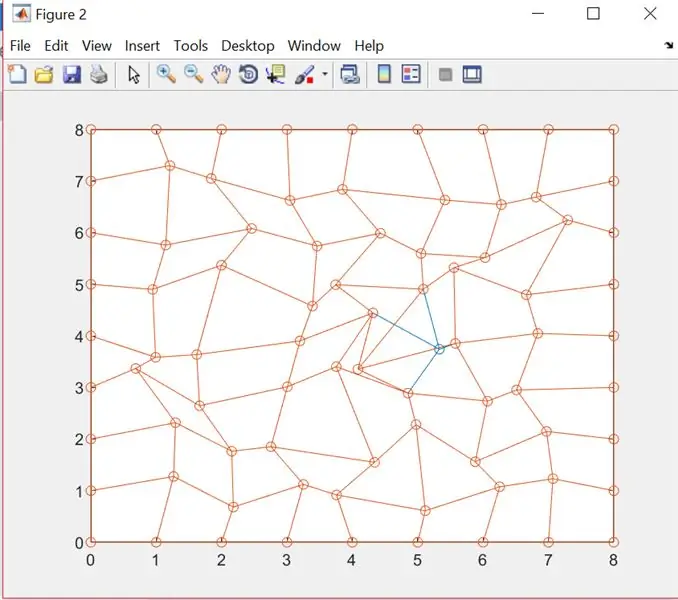
Tässä vaiheessa siirrämme pisteen uuteen paikkaan käyttämällä edellisessä vaiheessa valittua pistettä. Tämä liike tehdään valitsemalla uusi sijainti kohdistimella, joka korvaa edellisen sijainnin. Tätä liikettä käytetään simuloimaan jousipituuden muutoksesta johtuvaa voimaa. Täysin sinisessä kuvassa valitaan uusi sijainti. Seuraavassa kuvassa liike voidaan visualisoida oranssien liitosten avulla, jotka ovat uusia paikkoja, toisin kuin siniset yhteydet, jotka olivat vanhoja paikkoja.
Vaihe 6: Voima = K*etäisyys

Tässä vaiheessa käytämme yhtälövoimaa = k*etäisyys, jossa k on vakio 10 kollageenikuiduille. Koska kuituverkko alkaa tasapainotilasta, nettovoima on 0. Luomme nollavektorin, jonka matriisin pituus on aiemmin muodostettu tämän tasapainon esittämiseksi.
Vaihe 7: Muuta verkon liikettä siirretyn pisteen vuoksi
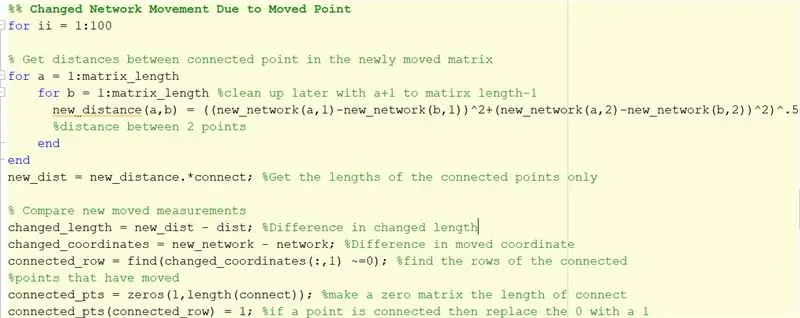
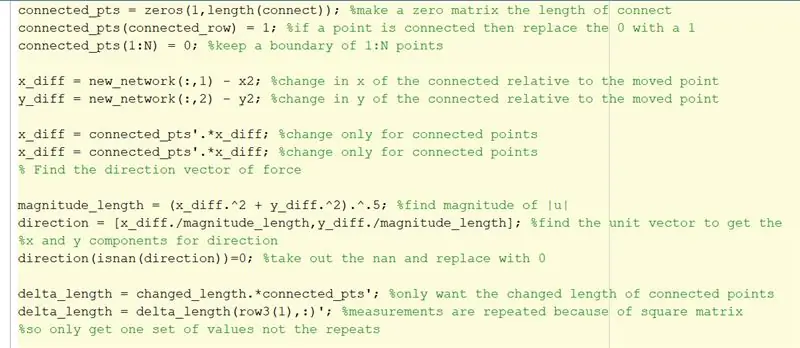
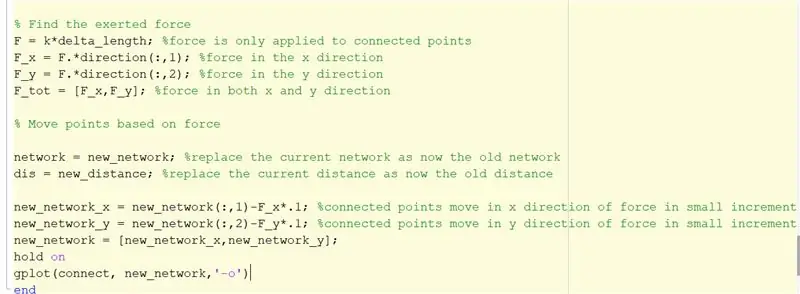
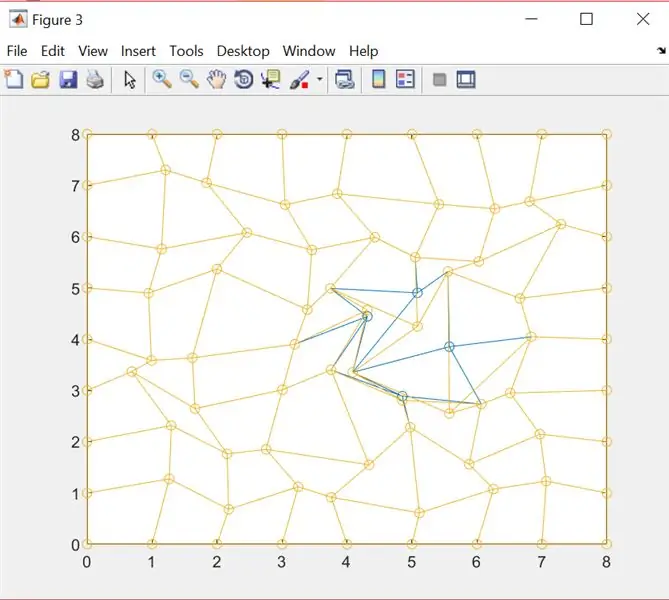
Tässä vaiheessa simuloimme verkon liikettä vastauksena pisteliikkeeseen palatakseen sen tasapainoon. Aloitamme etsimällä uudet etäisyydet kahden pisteen välillä. Tämän avulla voimme löytää muutoksen kuidun pituudessa katsomalla eroa vanhan ja uuden etäisyyden välillä. Voimme myös nähdä, mitkä pisteet ovat siirtyneet, ja myös pisteet, joihin ne on liitetty vertaamalla uusia ja vanhoja pisteitä. Tämän avulla voimme nähdä, mitkä pisteet liikkuisivat vastauksena kohdistuvaan voimaan. Liikkeen suunta voidaan jakaa sen x- ja y -komponentteihin, jolloin saadaan 2D -suuntainen vektori. Käyttämällä k -arvoa, etäisyyden muutosta ja suuntavektoria voimme laskea voimavektorin, jota voidaan käyttää pisteidemme siirtämiseen kohti tasapainoa. Suoritamme koodin tämän osan 100 kertaa, aina kun siirrytään Voiman*.1 askelin. Koodin suorittaminen 100 kertaa antaa meille mahdollisuuden lopulta saavuttaa tasapaino uudelleen ja pitämällä rajaehdot näemme muutoksen verkossa sen sijaan, että yksinkertaisesti koko muutos. Verkon liike näkyy kuviossa 3, kun keltainen on siirretty asema ja sininen edellinen.
Vaihe 8: Valmis koodi
Tässä osassa on kopio koodistamme. Voit vapaasti muokata sitä tarpeidesi mukaan mallintamalla erilaisia verkkoja!
Suositeltava:
Ulkoisen Bluetooth -GPS -palveluntarjoajan asetukset Android -laitteille: 8 vaihetta

Asennus ulkoiselle Bluetooth-GPS-palveluntarjoajalle Android-laitteille: Tässä ohjeessa kerrotaan, miten voit luoda puhelimellesi oman ulkoisen Bluetooth-yhteensopivan GPS: n, sytyttää mitä tahansa vain noin 10 dollarilla. liittäminen Blutoothin matalan energian moduuleihinArdui
Varavirtalähde oikean sammutuksen vuoksi: 5 vaihetta

Varavirtalähde asianmukaista sammutusta varten: Varavirtalähde on piiri, joka syöttää laitteille virtaa siltä varalta, että niiden päävirtalähde katkeaa. Tässä tapauksessa tämä varavirtalähde on tarkoitettu syöttämään virtaa vain muutaman sekunnin ajan, jotta laite voi suorittaa sammutustoiminnon
Ulkoisen kirjaston lisääminen Arduinoon: 3 vaihetta

Ulkoisen kirjaston lisääminen Arduinoon: Kirjasto tarjoaa lisätoimintoja tekemäämme luonnosta varten. Nämä toiminnot voivat auttaa meitä tekemään luonnoksista helpompia. On monia kirjastoja, joita voimme käyttää. Arduino IDE: n oletuskirjasto tai jonkun tai yhteisön luoma ulkoinen kirjasto. Tässä
Pieni kulho, joka esittelee Lorentzin voiman: 4 vaihetta

Pieni kulho, joka esittelee Lorentzin voimaa: Olemme luoneet yksinkertaisen kokoonpanon, jossa Lorentzin voima voidaan visualisoida. Antamalla virran kuluttaa ruokasoodaa sisältävän veden läpi ja asettamalla magneetti tämän seoksen alle, neste tekee pyörivän liikkeen elektrodien ympärille
Kuinka saada iPod Touch (tai iPhone, jos U todella sekoitti sen) lopettamaan kaatumisen muistin puutteen vuoksi: 3 vaihetta

Kuinka saada iPod Touch (tai iPhone, jos U todella sekoitti sen) lopettamaan kaatumisen muistin puutteen vuoksi: Hei, ipod touchin ja iPhonen käyttäjät. Ok, joten olen melko varma, että teillä kaikilla on hieman perustiedot Apple -iPodin toiminnasta, eikö? Avaat sovelluksen. Tätä sovellusta käytetään missä tahansa välillä ehkä 1p-touch 1G: llä, 5-30 Mt käytettävissä olevasta
